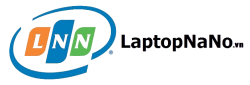Phương thức kiểm tra laptop cũ đơn giản, nhanh gọn
nếu không biết cách chọn lựa thì sẽ rất dễ mua phải những chiếc laptop cũ không còn dùng được lâu, nhanh hỏng,…Vì thế, để tránh gặp trường hợp này, các bạn cần phải kiểm tra máy trước khi mua. Không phải ai cũng dày dặn kinh nghiệm về vấn đề này, rất nhiều người thắc mắc test laptop cũ như thế nào.
Laptop cũ đã không còn quá xa lạ với bất kì ai, đặc biệt đối với sinh viên. Nó mang lại nhiều tiện ích cho người sử dụng, nên được rất nhiều người săn đón, ưa chuộng. Nhưng nếu không biết cách chọn lựa thì sẽ rất dễ mua phải những chiếc laptop cũ không còn dùng được lâu, nhanh hỏng,…Vì thế, để tránh gặp trường hợp này, các bạn cần phải kiểm tra máy trước khi mua. Không phải ai cũng dày dặn kinh nghiệm về vấn đề này, rất nhiều người thắc mắc test laptop cũ như thế nào.
Bài viết dưới đây sẽ giải đáp chi tiết cho các bạn, mời mọi người cùng theo dõi:

Laptop cũ cần được kiểm tra kĩ lưỡng trước khi mua
Khi kiểm tra laptop cũ, các bạn cần phải quan tâm đến một số vấn đề sau: bề ngoài máy, màn hình máy, cấu hình, RAM, touchpad, bàn phím, các cổng kết nối, Wifi. Đây là các vấn đề quan trọng, cần phải kiểm tra để tránh chọn phải những mặt hàng không đạt yêu cầu, không đáp ứng được tối đa nhu cầu sử dụng.
1.Kiểm tra bên ngoài máy
Đối với vấn đề này, các bạn chỉ cần chú tâm quan sát thật kĩ vỏ bọc bên ngoài máy. Cần xác định xem bên ngoài máy có bị vỡ mảnh nào không, có xuất hiện nhiều vết xước hay không. Khi ấn vào thân máy có cảm giác chắc chắn hay lỏng lẻo.
Nên chọn những chiếc laptop cũ ít bị trầy xước hay vỡ vỏ bọc, đặc biệt nên chọn máy nào mà khi các bạn cầm hoặc ấn vào thân máy có cảm giác chắc chắn, không xuất hiện tình trạng lỏng lẻo hoặc có tiếng leng keng bên trong. Vì nếu xuất hiện tình trạng đó, rất có khả năng các linh kiện máy đã không còn liên kết chặt chẽ với nhau, dẫn đến máy rất nhanh hỏng.
2.Kiểm tra cấu hình máy, RAM
Để kiểm tra chính xác máy mang cấu hình gì, dung lượng như thấy nào thì các bạn có thể sử dụng phần mềm hỗ trợ DirectX Diagnostic Tool hoặc CPU-Z,…
Trên cửa sổ nhỏ hiện ra trên màn hình khi bật phần mềm kiểm tra lên sẽ hiện ra một loạt thông tin liên quan đến ổ cứng, CPU, RAM của máy.
3.Kiểm tra màn hình máy
Khi kiểm tra màn hình, các bạn cần tiến hành kiểm tra theo hai bước:
-Bước 1: Kiểm tra vẻ bề ngoài của màn hình. Chỉ cần quan sát xem màn hình còn sử dụng được không, có xuất hiện nhiều vết xước không,…
-Bước 2: Sau đó kiểm tra xem màn hình có bị dính điểm chết nào không, bằng cách sử dụng phần mềm Dead Pixel Locator.
4.Kiểm tra các cổng kết nối, wifi, touchpad, bàn phím
Để kiểm tra cổng kết nối, các bạn chỉ cần lấy một chiếc USB cắm vào và xem máy có nhận được dữ liệu từ đó hay không.
Đối với kiểm tra wifi, các bạn chỉ cần để ý xem biểu tượng wifi trên màn hình máy có hiện kết nối mạng hay không, hoặc bật thử một chương trình online xem máy có hoạt động không.
Đối với touchpad, bàn phím các bạn chỉ cần di chuột và gõ thử một đoạn văn bản để kiểm tra hai vấn đề này còn hữu dụng không là được.
Trên đây là hướng dẫn kiểm tra một số vấn đề của laptop cũ. Cám ơn các bạn đã quan tâm.
Nếu bạn có nhu cầu kiem tra laptop cu, hãy liên hệ với chúng tôi tại laptopnano.vn hoặc liên hệ qua hotline: 0906663029 để được tư vấn và hướng dẫn cụ thể.